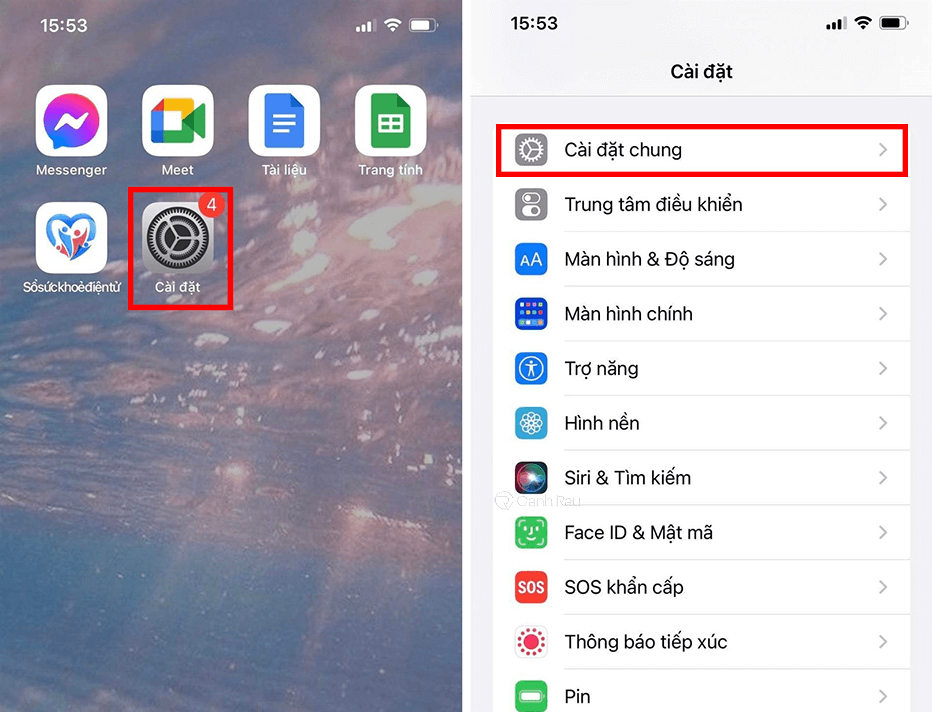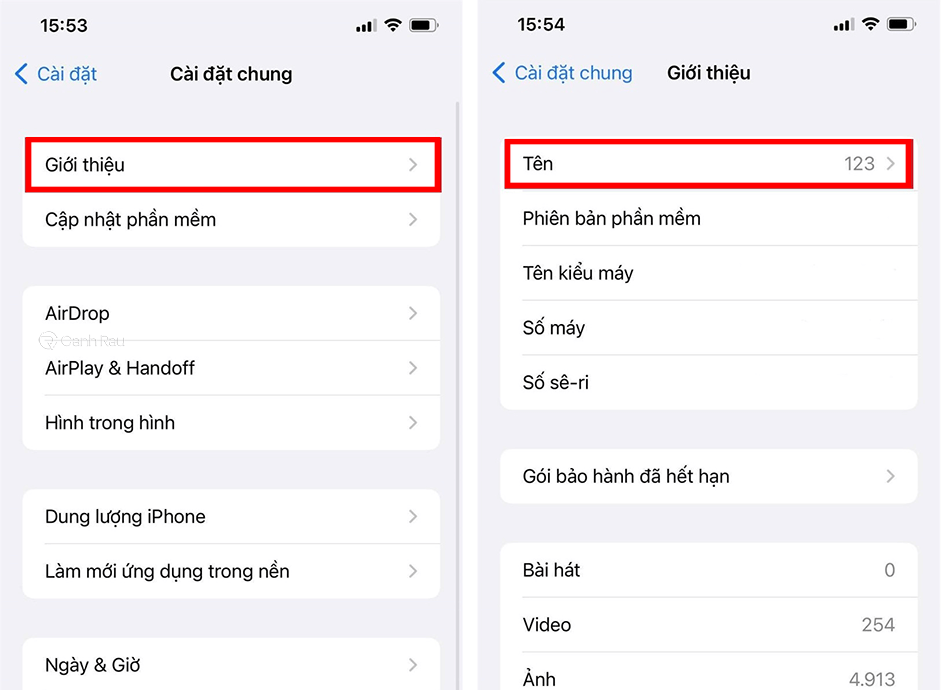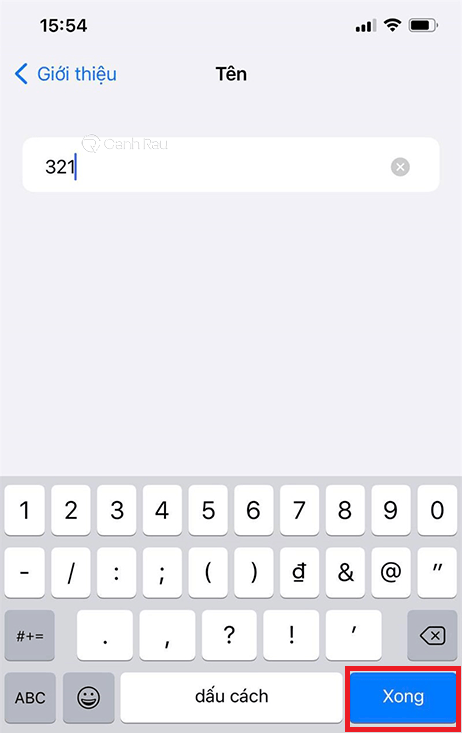AirDrop là một dịch vụ của hãng Táo Khuyết chuyên dùng để dữ liệu không dây giữa 2 hệ điều hành iOS và MacOS. Trong trường hợp, bạn muốn thay đổi tên AirDrop để người gửi và người nhận dễ dàng nhận biết chính xác thì có được hay không? Trong bài viết này, mời các bạn hãy cùng mình tìm hiểu cách đổi tên AirDrop đơn giản và nhanh chóng nhất nhé.
Ghi chú: Trong bài hướng dẫn này, mình sẽ thực hiện đổi tên AirDrop trên điện thoại iPhone, nếu như bạn đang sử dụng iPad thì cách thực hiện cũng tương tự nhé.
Nội dung chính:
Cách đổi tên AirDrop trên iPhone/iPad
Mình cũng xin lưu ý với các bạn rằng, khi bạn thực hiện thao tác thay đổi tên AirDrop trên thiết bị iPhone, iPad thì điều này cũng đồng nghĩa với việc bạn cũng đã đã đổi tên thiết bị trong mạng Wifi của mình.
Không dài dòng nữa, mời các bạn hãy cùng mình tìm hiểu cách thực hiện chi tiết ngay thôi nào!
Bước 1: Từ màn hình chính điện thoại iPhone, bạn hãy nhấn vào ứng dụng Cài đặt và chọn Cài đặt chung.
Bước 2: Bạn nhấn tiếp vào mục Giới thiệu nằm ở phía trên cùng. Lúc này, bạn sẽ nhìn thấy mục Tên, hãy nhấn vào nó.
Bước 3: Điền tên mới của AirDrop mà bạn muốn sử dụng rồi nhấn vào nút Xong để lưu lại.
Qua bài viết này, mình tin rằng các bạn đã biết cách đổi tên AirDrop trên các thiết bị iPhone, iPad rồi đúng không nào? Nếu cảm thấy hữu ích, hãy like để ủng hộ Canhrau.com, các bạn nhé.
Nguồn bài viết: https://canhrau.com/